- Enne seadmehaldurist desinstallimist on oluline seade sulgeda.
- Seadmehalduris saate seadmeid ajutiselt keelata ainult juhul, kui eemaldate kataloogist faile.
- Seadme draivereid saab värskendada, kui pärast seadme uuesti installimist ilmneb talitlushäire.

XINSTALLIMINE Klõpsates ALLALAADIMISE FAILIL
See tarkvara hoiab teie draiverid töökorras, kaitstes teid tavaliste arvutitõrgete ja riistvaratõrgete eest. Kontrollige kõiki oma draivereid nüüd kolme lihtsa sammuga:
- Laadige alla DriverFix (kinnitatud allalaaditav fail).
- Klõpsake Alusta skannimist et leida kõik probleemsed draiverid.
- Klõpsake Värskenda draivereid uute versioonide hankimiseks ja süsteemi tõrgete vältimiseks.
- DriverFixi on alla laadinud 0 lugejad sel kuul.
Seadmehalduri kasutamine seadme uuesti installimiseks pärast selle desinstallimist on väga levinud. Kuigi enamikul juhtudel ei pruugi te seda üldse vajada.
Seadmehaldur on selle komponent Windowsi operatsioonisüsteem
mis juhib arvutiga ühendatud riistvara. Seega võimaldab see kasutajatel riistvara näpistada või muuta.Siiski on juhtumeid, kus kasutajad on kogemata seadmehaldurist seadmed kustutanud. See võib tekitada kasutajates paanikat.
Sellistel juhtudel võib olla kasulik teada, kuidas seadet uuesti installida. Seetõttu pakume selles juhendis lahendusi.
Mis juhtub, kui desinstallite seadme seadmehalduris?
Pärast seadme desinstallimist seadmehaldurist lakkab see teie arvutis töötamast.
Kui aga allesjäänud faile enne arvuti taaskäivitamist süsteemist ei eemaldata, need taastatakse. Kuna seadmehaldur skannib arvutit ja laadib automaatselt kõik saadaolevad draiverid.
Kuidas desinstallitud seadmeid seadmehalduris uuesti installida?
1. Taaskäivitage arvuti
- Vajutage nuppu Windows võti, sisend Seadmehaldusja käivitage see.

- Paremklõpsake seadme nimel ja valige Desinstallige seade.
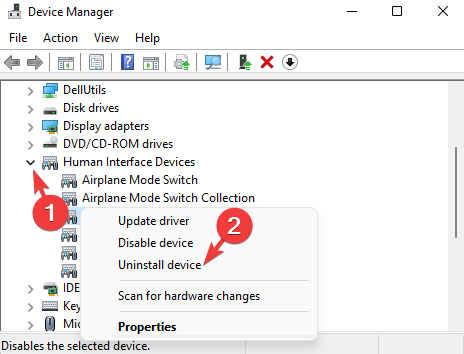
- Vajutage Alt + F4 klahvid kokku, et käivitada Windows sulgub kasti.
- Leidke suvandite kastis käsk Taaskäivita ja klõpsake seda.
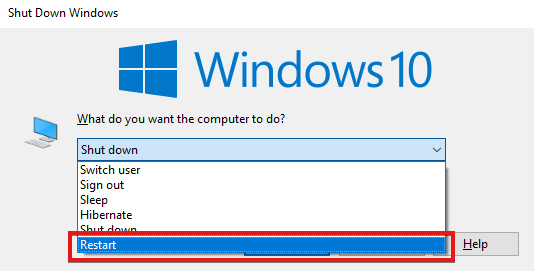
- Klõpsake Okei või vajutage Sisenema klahvi arvuti taaskäivitamiseks.
Arvuti taaskäivitamine võimaldab seadmehalduril automaatselt laadida kõik arvutis saadaolevad draiverid. Seetõttu installitakse desinstallitud seadmed, mida ei eemaldata, uuesti.
Kui aga arvutil ei õnnestu seadet laadida, võite seda kasutada DriverFix seadme uusimate draiverite allalaadimiseks ja installimiseks.
⇒ Hankige DriverFix
- Uus privaatsusauditi funktsioon on teel Windows 11-sse
- Windows 11 kasutajatel on pärast KB5014697 installimist probleeme WiFi-ühendusega
- Arki ühe mängija seadeid ei salvestata: 4 tõhusat parandust
Kuidas Windows 10 seadmehaldurist seadet eemaldada ja uuesti installida?
- Vajutage nuppu Windows võti, sisend Seadmehaldus, ja käivitage see.
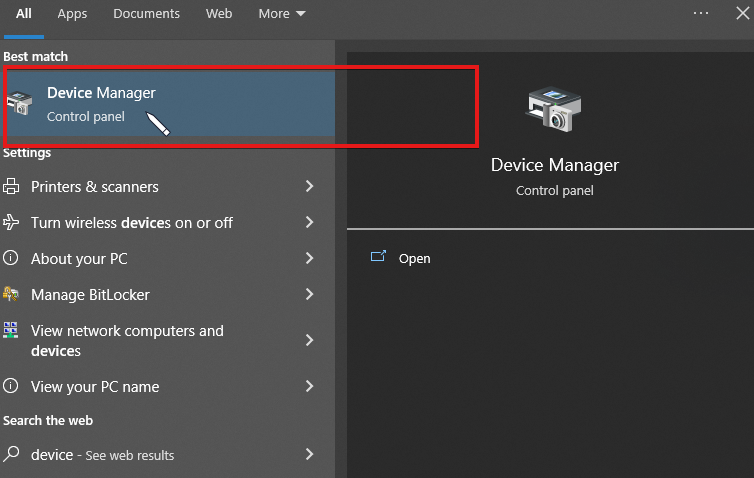
- Klõpsake nuppu noole sümbol seadme kõrval, mille soovite eemaldada.
- Parempoolne seade, klõpsake nuppu Tegevus menüüribal ja klõpsake nuppu Desinstallige.
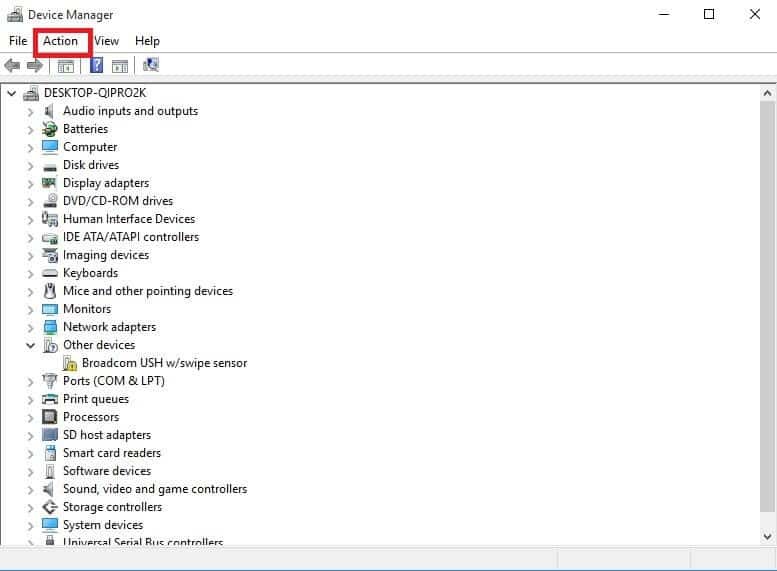
Need viisid seadmehalduri kasutamiseks arvutisse seadmete uuesti installimiseks. Samas võid ka vaadake peidetud seadmeid seadmehalduris.
Samuti, kui teie Seadmehalduril puuduvad COM-pordid, saate selle parandamiseks vaadata meie juhendit. Seadmehalduri kohta lisateabe saamiseks vaadake meie erinevaid artikleid ja juhendeid sellel lehel.
Jätke oma küsimused ja ettepanekud allpool kommentaaride jaotisesse ja me soovime teiega midagi kuulda.
 Kas teil on endiselt probleeme?Parandage need selle tööriistaga:
Kas teil on endiselt probleeme?Parandage need selle tööriistaga:
- Laadige alla see arvuti parandamise tööriist hinnatud saidil TrustPilot.com suurepäraseks (allalaadimine algab sellelt lehelt).
- Klõpsake Alusta skannimist et leida Windowsi probleeme, mis võivad arvutiprobleeme põhjustada.
- Klõpsake Parandage kõik Patenteeritud tehnoloogiatega seotud probleemide lahendamiseks (Eksklusiivne allahindlus meie lugejatele).
Restoro on alla laadinud 0 lugejad sel kuul.


